Halo 5はXbox One専用ソフトですが、多くのゲーマーがPCでプレイしたいと考えています。 そこで、MiniTool Partition Wizardのこの記事では、PCでHalo 5をプレイする4つの異なる方法を紹介します。
Halo 5のPC版はありますか?
Halo 5(全称Halo 5: Guardians)は、343 Industries によって開発され、2015 年に Microsoft Studios によって世界的にリリースされた一人称シューティング ゲームです。また、このゲームはXbox One専用ゲームなので、限られたゲーマーしか楽しむことができません。
ゲームのストーリーは非常に複雑だが、大筋は2つのチームを中心に展開しています。ひとつは曹長率いるブルーチームで、もうひとつはスパルタン ロック率いるオシリス ファイアチームです。ブルーチームが命令に従わずコルタナを追っていくと、マスターチーフの忠誠心が問われ、ファイアチームのオシリスが彼を回収するために派遣されます。
多くのプレイヤーがオンラインで「Halo 5 の PC版はありますか?」と質問しています。 残念ながら、答えはノーです。「Halo 5: Guardians」の完全版はまだPCに導入されていません。現時点では、343 Industriesは「Halo 5」のPC版をすぐにリリースする予定はないようです。
PCでHalo 5をプレイする方法
Halo 5は正式にリリースされたPC版がありませんが、プレイヤーがPCでこのゲームをプレイできないわけでもありません。ここでは 4 つの実施可能な方法をご紹介します。
- Xbox リモートプレイを使って、PC で Halo 5 をプレイします。
- Xbox Cloud Gamingサービスを利用して PC で Halo 5 をプレイします。
- PC で Halo 5: Forge をプレイします。
- Xbox One エミュレーターを使って PC で Halo 5 をプレイします。
Xboxのリモートプレイを使ってPCでHalo 5をプレイする方法
Xboxリモートプレイを利用すると、ゲーム機からインターネット経由でPC、電話、タブレットに直接接続してゲームをプレイすることができます。また、Xboxリモートプレイを使ってPCでHalo 5をプレイしたい場合は、以下の条件を満たしていることを確認する必要があります。
- Xbox Oneまたはそれ以降のゲーム機をお持ちで、ゲーム機にHalo 5をインストールし、ゲーム機をXboxネットワークに接続できることを確認します。
- お使いのPCがWindows 10/11であること。こちらの記事「Windowsシステムのバージョンとビルド番号を確認する方法」をご参照して、Windowsバージョンを確認します。
- お使いのPCに搭載されている Bluetooth のバージョンはBluetooth 4.0以上であることを確認します。こちらの記事をご参照して、Bluetoothバージョンを確認してください。
- マイクロソフトストアからXboxアプリをダウンロードしてインストールする必要があります。
- インターネット速度は最低7~10Mbps必要です。2.4GHzのWi-Fiネットワークは現在最適化されていないため、5GHzのWi-Fiネットワークを推奨します。もちろん、モバイルネットワーク接続もOKです。
- マウスとキーボード、タッチはリモートプレイゲームでは現在サポートされていません。そのため、BluetoothまたはUSBケーブルで接続したXboxワイヤレスコントローラーを使用する必要があります。有線コントローラーを使用する場合は、PCと連動できることを確認してください。
上記の要件を満たしている場合は、Xbox リモート プレイのセットアップを開始する準備ができています。 以下は詳細なガイドです。
ステップ1:コンソールをワイヤレスネットワークに接続します。
- Xboxボタンを押してガイドを開きます。
- 「プロファイルとシステム」 >「設定」 > 「全般」> 「ネットワーク設定」を選択します。
- 「ワイヤレスネットワークの設定」を選択します。
- 利用可能なネットワークのリストからワイヤレス ネットワークを選択し、そのパスワードを入力して接続します。
ステップ2:コンソールでリモート機能を有効にします。
- プロフィールとシステム> 設定> 全般> スリープモードと起動の順に進みます。
- 「スリープモード」で「スタンバイ」を選択します。
- 「プロファイルとシステム」 > 「設定」> 「デバイスと接続」> 「リモート機能」の順に進みます。
- 「リモート機能を有効にする」オプションにチェックを入れます。
- 次に、「リモートプレイのテスト」ボタンをクリックし、すべてが正しく設定されていることを確認します。
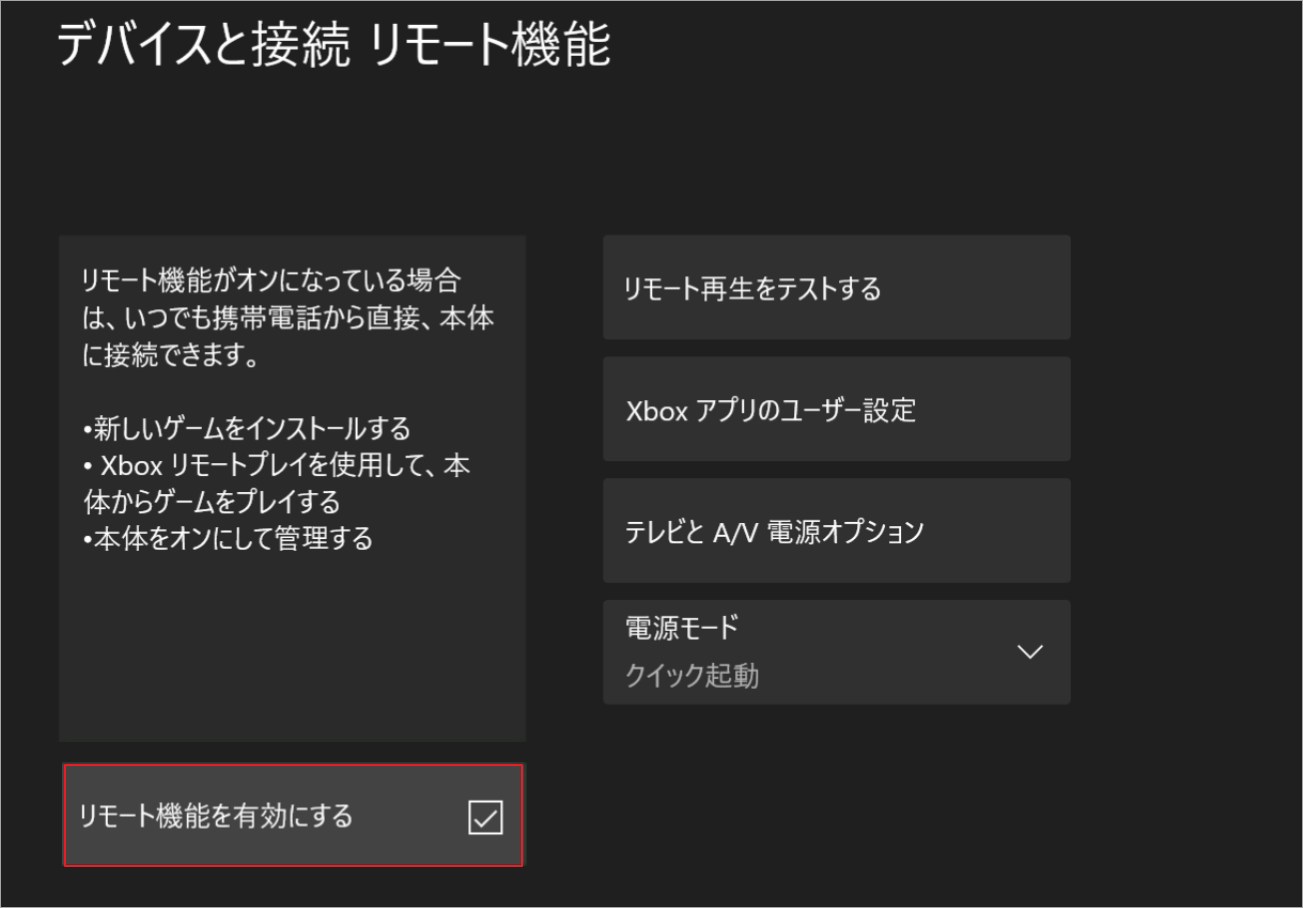
ステップ3:XboxのゲームをPCにストリーミングします。
- PCでXboxアプリを開きます。
- 検索ボックスの隣にある「コンソール」アイコンを選択します。
- 接続したいゲーム機を選択します。
ステップ4:コントローラーをPCに接続します。そのためには、こちらの記事「Xbox One コントローラーを Windows PC に接続する 3 つの簡単な方法」を参考にしてください。そうすれば、PCでHalo 5を楽しむことができます。
Xbox Cloud Gamingを介して PC で Halo 5 をプレイする方法
Xbox Cloud Gamingサービスは、Xboxリモートプレイと非常によく似ているが、ゲームはXboxデバイス上ではなく、マイクロソフトのサーバー上で実行されます。Xbox Cloud Gamingを使用してPCでゲームを起動すると、ビデオ/オーディオ出力がストリーミングされ、入力はゲームを制御するためにストリーミング バックされます。
Xbox Cloud Gamingサービスを利用してPCでHalo 5をプレイするには、以下の条件を満たす必要があります。
- Game Pass Ultimate サブスクリプション。
- Windows 10 October 2020 Update 以降。
- Bluetooth 4.0以降。
- インターネット速度は 20 Mbps 以上。
- 有線接続または 5 GHz Wi-Fi ネットワーク。
- Xbox ワイヤレス コントローラー。
そうすれば、PCでHalo 5をプレイすることができます。具体的には、以下の二つの方法があります。
- Microsoft EdgeまたはGoogle ChromeブラウザでHalo 5をプレイする場合:Xbox.com/playにアクセスし、Microsoftアカウントでサインインします。その後、コントローラーを接続し、Halo 5 を検索してプレイします。
- Xbox アプリで Halo 5 をプレイする場合:PCにXboxアプリをインストールして起動します。次に、Microsoftアカウントでサインインしてから、「ゲームパス」タブに移動し、「クラウドゲーミング」を選択します。続いて、コントローラーを接続し、Halo 5を選択してプレイします。
PCでHalo 5: Forgeをプレイする方法
PC版「Halo 5: Guardians」がリリースされていないが、「Halo 5: Forge」をPCでプレイすることはできます。これは、ゲームが作成できる限り、好きなものを何でも作成できるモードです。通常、ゲーマーは自分のマップやゲームなど、作りたいものを作るためにこのモードを使用します。
お使いのPCでHalo 5 Forgeを実行するには、以下の要件を満たしていることを確認してください。
最小システム要件
- OS:Windows 10 Anniversary Edition、バージョン1607以降
- CPU:Intel Core i5 (2.3GHz) または AMD 相当
- GPU:GeForce 650 Ti 2GB VRAM
- RAM:8GB
- ストレージ:40GB
- DirectX:バージョン 12
推奨システム要件
- OS:Windows 10 Anniversary Edition、バージョン1607以降
- CPU:Intel Core i5-3570k (3.4GHz) または AMD 同等品
- GPU:GeForce 970 4GB VRAM
- RAM:12GB
- ストレージ:40GB
- DirectX:バージョン 12
お使いのPCが上記の要件を満たしているかどうかを確認するには、「Windows + R」キーを押して「ファイル名を指定して実行」ボックスを開き、「dxdiag」と入力してEnterします。すると、DirectX診断ツールが開きます。ここで、OS、CPU、RAM、GPUの情報を確認することができます。
お使いのPCがHalo 5 Forgeのシステム要件を満たしていない場合、以下の記事を参照して各コンポーネントをアップグレードしてください。
- Windowsの最新バージョンを確認してアップグレードする方法
- デスクトップ用マザーボードに CPU プロセッサを取り付ける方法
- コンピュータにグラフィックカードをインストールする方法
- ノートパソコンのRAMを増設する方法
上の空き容量が不足してHalo 5 Forgeをインストールできない場合は、空き容量を増やす対策を講じてください(通常は不要なファイルを削除することによりスペースを解放できます)。どのファイルを削除すれば効率的に空き容量を増やせるかわからない場合は、MiniTool Partition Wizardをご利用ください。
ステップ1:以下のボタンをクリックしてMiniTool Partition Wizardをダウンロードします。
MiniTool Partition Wizard Freeクリックしてダウンロード100%クリーン&セーフ
ステップ2:ソフトウェアをPCにインストールしてから、ダブルクリックして起動します。
ステップ3:ソフトウェアのメインインターフェースに入り、上部から「ディスク使用状況分析」機能をクリックします。

ステップ4:ファイルの削除を行いたいドライブを選択し、「スキャン」をクリックします。すると、選択されたドライブ内の各ファイルがどれだけの容量(サイズとパーセンテージ)を占めているかがわかります。
ステップ5:削除したいファイルを右クリックし、「削除」を選択します。ちなみに、この方法では隠しファイルも削除できます。
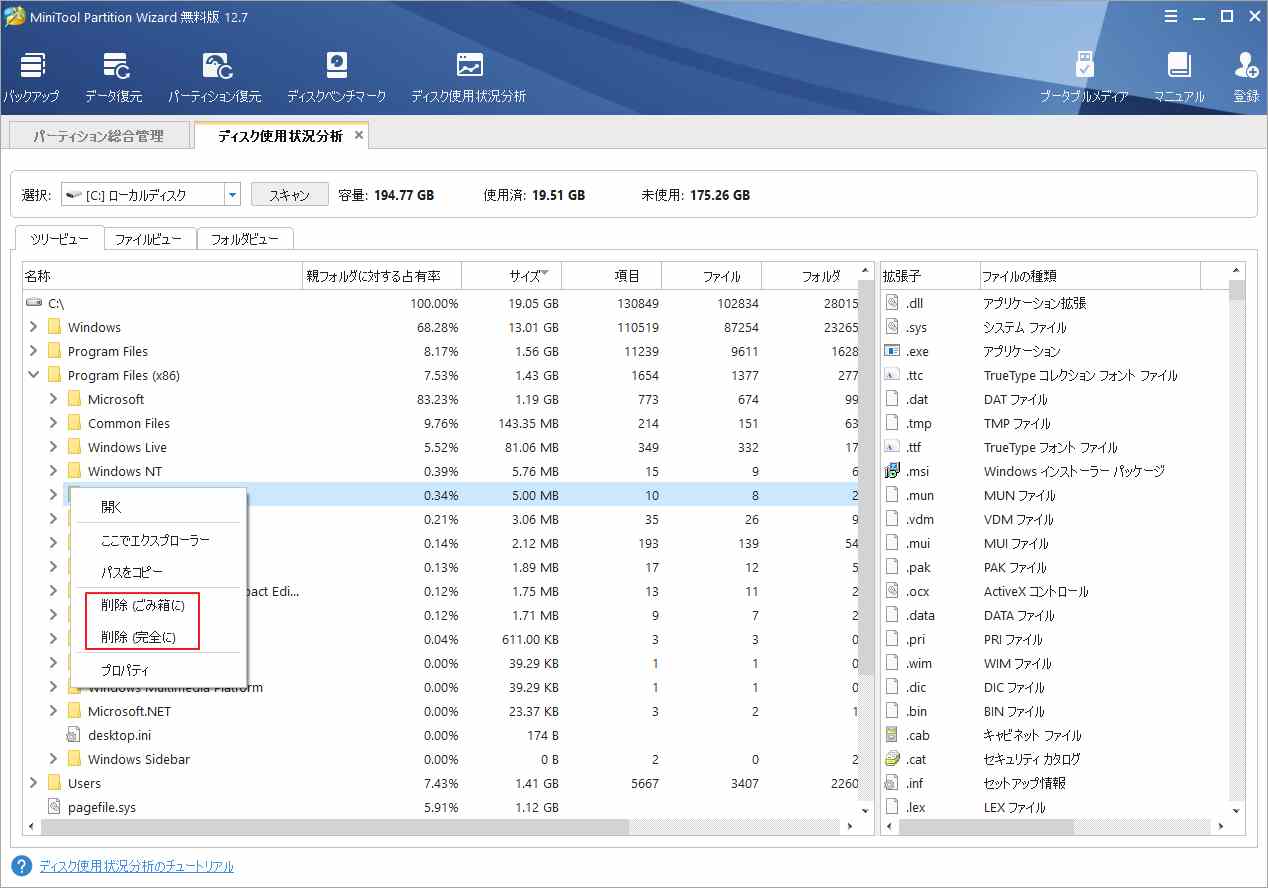
この方法でHalo 5のインストールに十分な容量が確保できない場合は、インストール パーティションを拡張するか、ディスクを直接アップグレードしてみてください。
Xbox Oneエミュレーターを使ってPCでHalo 5をプレイする方法
これは無料で、プレイヤーは自分のコンピュータでHalo 5のフルバージョンを楽しむことができるので、多くのプレイヤーが試しています。 しかし、この方法には以下のような欠点もあります。
- Xbox One エミュレータの開発は遅れています。 現在、完璧な Xbox One エミュレーターは存在しません。 ただし、Xbox One エミュレーターを使用して PC 上で Halo 5 をプレイすることにまだ興味がある場合は、CXBX、Xeon、または Xenia を試すことができます。 これらのエミュレーターは通常、.XBE ファイル形式をサポートします。
- Halo 5 のイメージ ファイルを入手するのは非常に困難です。 Reddit で、Halo 5 ISO ファイルを持っていると言っているユーザーを見かけました。 しかし、オンラインで Halo 画像ファイルを検索しても、信頼できる結果は見つかりません。
- この方法では著作権の問題が発生します。
Halo 5のファイルサイズは約95GBです。DLCを除いても、Halo 5のサイズは非常に大きいです。 一般に、Xbox One エミュレーターと Halo 5 イメージ ファイルを保存するために別のパーティションを作成することをお勧めします。
Halo 5専用パーティションを使用することで。Halo 5 エミュレーションをより適切に管理するのに役立ちます。エミュレーションが失敗した場合でも、問題はそのパーティションに限定されるため、PC が混乱することはありません。 Halo 5エミュレーション用のパーティションを作成するには、MiniTool Partition Wizardを使用することをお勧めします。
MiniTool Partition Wizard Freeクリックしてダウンロード100%クリーン&セーフ
ステップ1:MiniTool Partition Wizard を起動してそのメインインターフェースに入ります。
ステップ2:既存のパーティションを右クリックし、「移動/サイズ」を選択します。
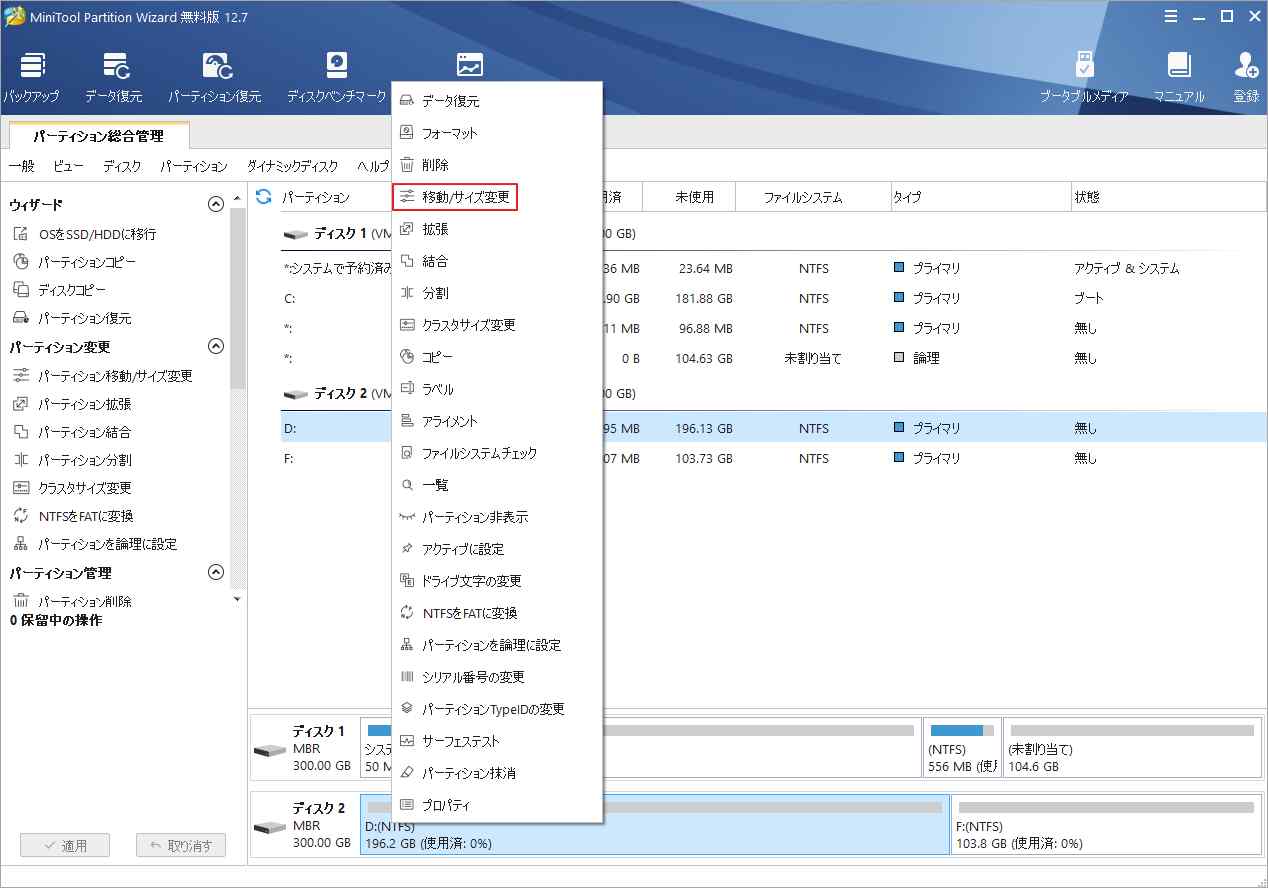
ステップ3:矢印のアイコンをドラッグして、パーティションから縮小する容量を決めます。そして、パーティション ブロックをドラッグすると、パーティションの場所も調整できます。すべての変更が完了したら、「OK」をクリックします。
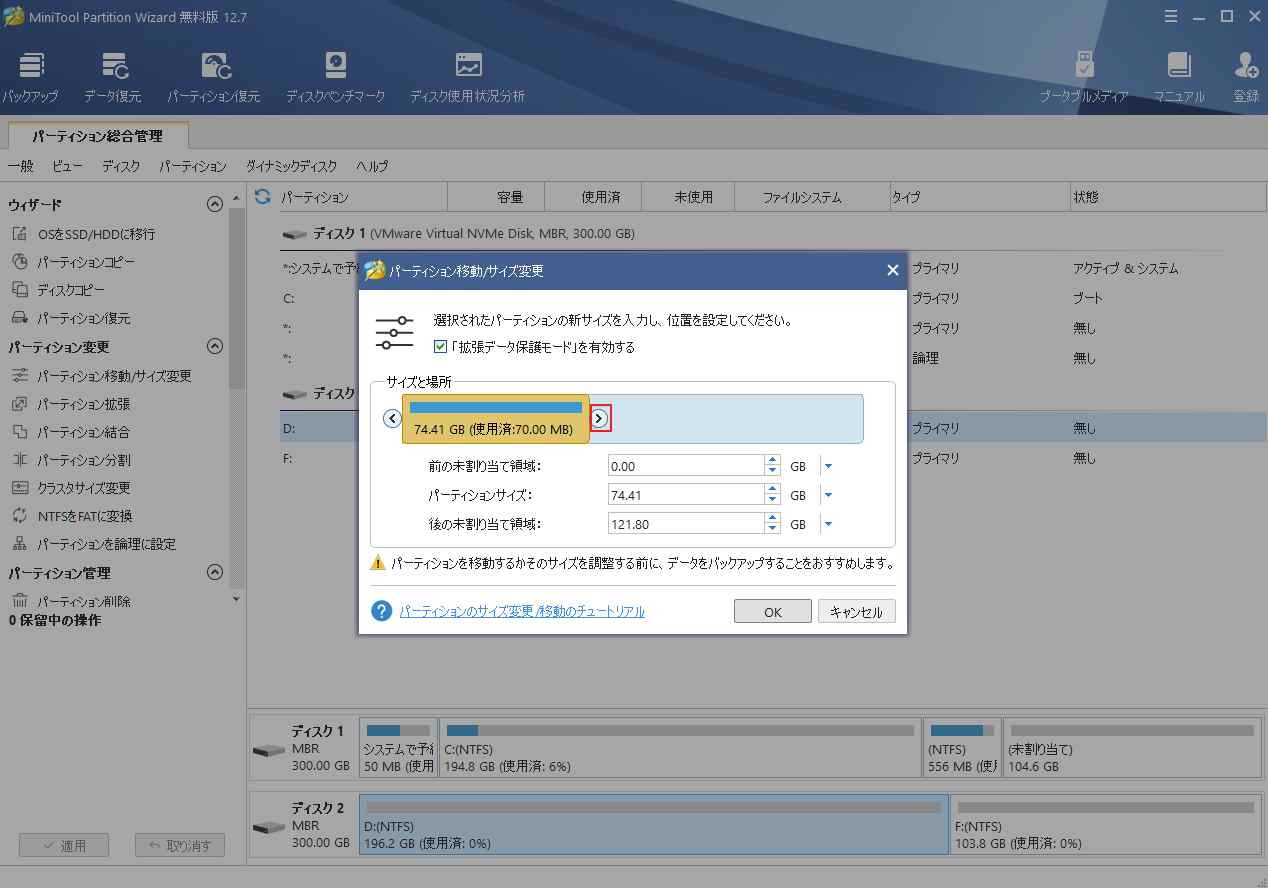
ステップ4:未割り当ての領域を右クリックし、「新規作成」ボタンを選択します。
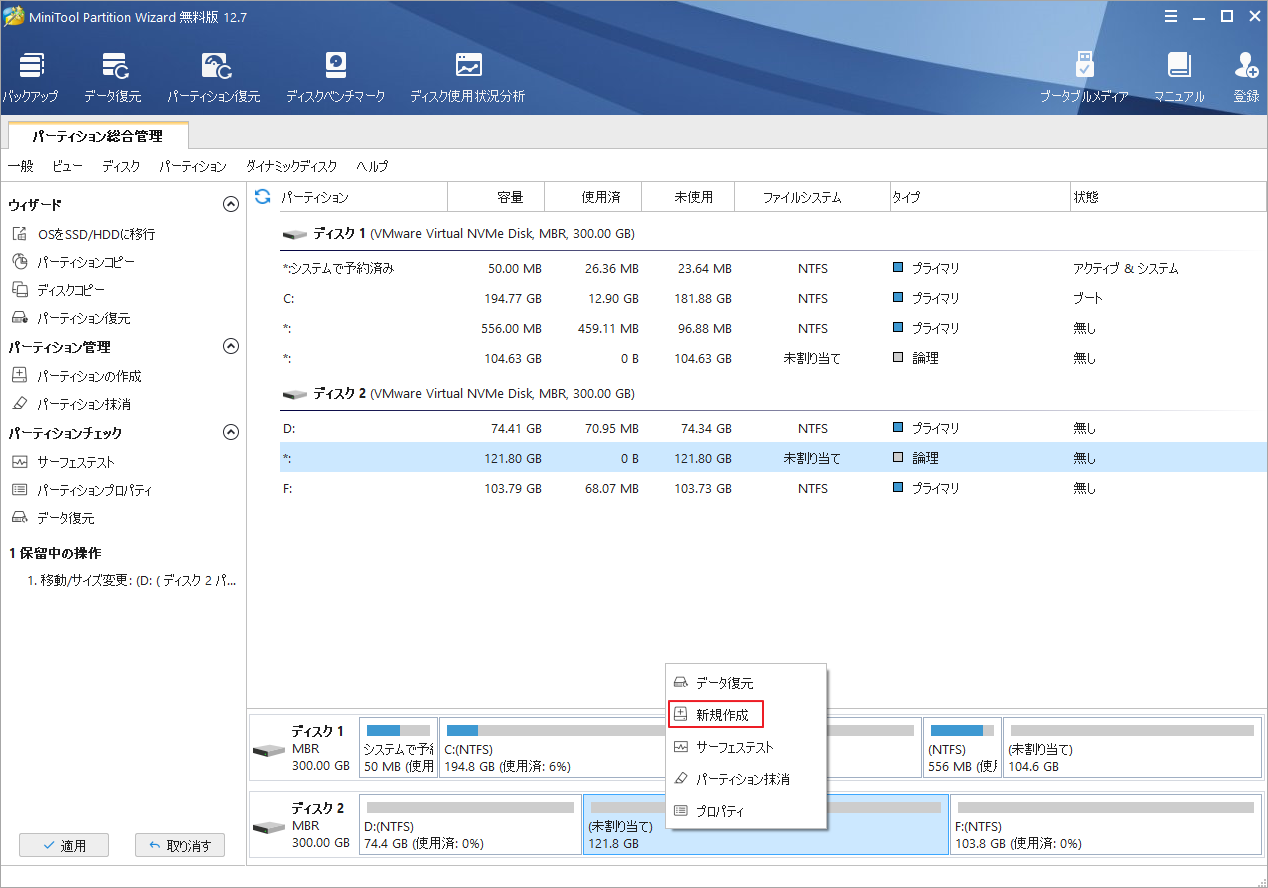
ステップ5:新しいパーティションのパラメータを設定します。通常、デフォルト値のままでもかまいません。問題がなければ「OK」ボタンをクリックします。
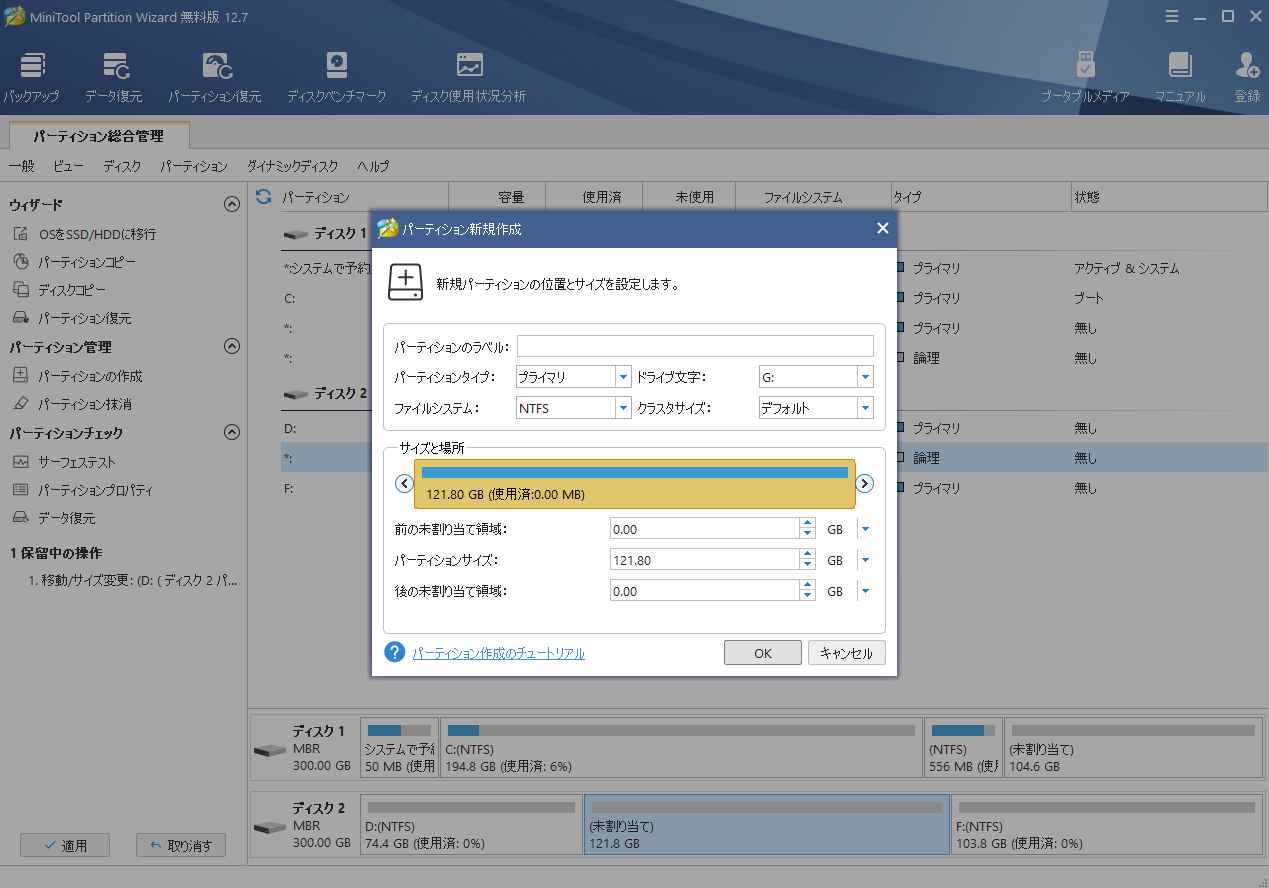
ステップ6:「適用」ボタンをクリックすると、保留中の操作が実行されます。
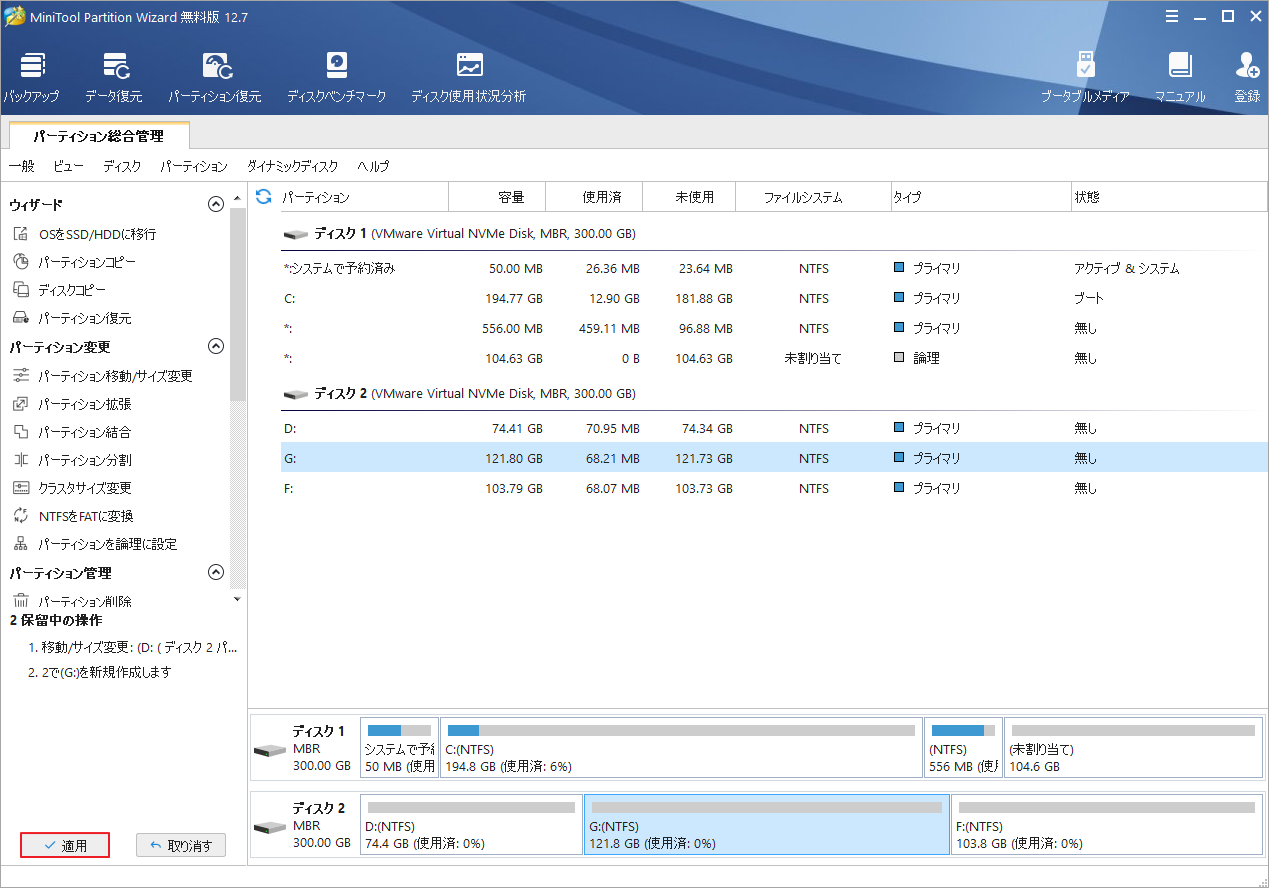
そして、このパーティションにXbox Oneエミュレーターをインストールし、Halo 5のイメージファイルをダウンロードします。
結語
この記事は役に立ちましたか? PC で Halo 5 をプレイする他の方法をご存知ですか? また、他に安定した Xbox One エミュレーターをご存知ですか? Halo イメージ ファイルをどこでダウンロードできるか知っていますか? 以下のコメント欄でご意見をお聞かせください。
なお、MiniTool Partition Wizardの使用中に何かご不明な点やご意見がございましたら、お気軽に[email protected]までご連絡ください。
